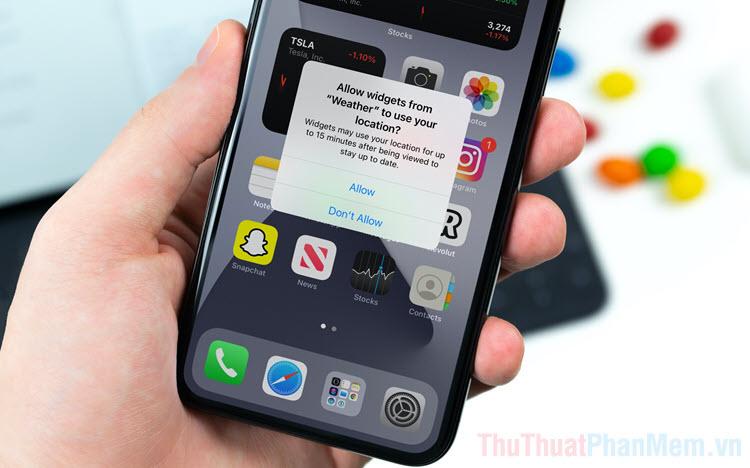Hướng dẫn chuyển văn bản thành giọng nói thông qua Google Dịch.
Nội dung bài viết
Bài viết này sẽ hướng dẫn bạn cách chuyển văn bản thành giọng nói trên cả điện thoại và máy tính. Thực hiện đúng các bước dưới đây sẽ giúp bạn chuyển một đoạn văn bản thành giọng nói bằng ngôn ngữ mà bạn mong muốn.

2 cách đơn giản để chuyển văn bản thành giọng nói trên Google Dịch.
- Tải Google Dịch cho Android
- Tải Google Dịch cho iPhone
Hướng dẫn chi tiết cách chuyển văn bản thành giọng nói qua Google Dịch.
Cách 1: Chuyển văn bản thành giọng nói qua Google Dịch trên điện thoại di động.
Bước 1: Trước tiên, mở kho ứng dụng CH Play trên điện thoại Android, tìm kiếm Google Dịch trong thanh tìm kiếm. Sau khi tìm thấy, chọn Cài đặt và đợi quá trình tải hoàn tất. Khi xong, chọn Mở để khởi động ứng dụng.
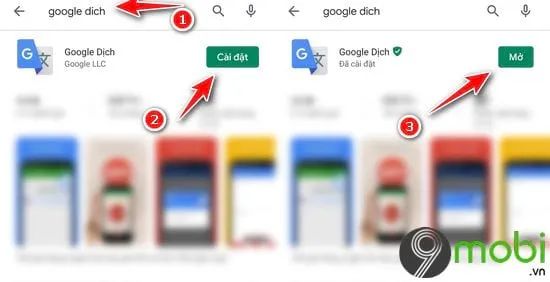
Bước 2: Giao diện của Google Dịch sẽ hiển thị như sau. Để chuyển đổi giữa hai ngôn ngữ đã được thiết lập sẵn, bạn chỉ cần nhấn vào biểu tượng hai mũi tên đối nghịch. Nếu muốn chuyển văn bản sang ngôn ngữ khác ngoài tiếng Việt và tiếng Anh, bạn chọn vào biểu tượng tam giác bên cạnh tên ngôn ngữ.

Bước 3: Nhập văn bản bạn muốn chuyển thành giọng nói vào ô trống. Sau khi hoàn tất, nhấn Đi. Một cửa sổ mới sẽ xuất hiện, bạn chỉ cần chọn vào biểu tượng chiếc loa cạnh chữ Tiếng Việt để nghe giọng nói của văn bản đã nhập. Tương tự, bạn cũng có thể nghe giọng nói chuyển từ văn bản sang tiếng Anh bằng cách nhấn vào chiếc loa bên cạnh chữ Tiếng Anh.

Cách 2: Chuyển văn bản thành giọng nói qua Google Dịch trên trình duyệt máy tính
Bước 1: Mở trình duyệt của bạn và truy cập trang Google Dịch tại đây.

Bước 2: Nhập văn bản bạn muốn chuyển thành giọng nói vào ô trống. Google Dịch sẽ tự động nhận diện ngôn ngữ bạn vừa nhập. Để nghe văn bản chuyển thành giọng nói tiếng Việt, chỉ cần nhấn vào biểu tượng chiếc loa bên cạnh. Tương tự, để nghe giọng nói bằng tiếng Anh, bạn chọn Tiếng Anh và nhấn vào biểu tượng loa.


Bước 3: Để chuyển văn bản sang một ngôn ngữ khác ngoài tiếng Việt và tiếng Anh, bạn chỉ cần chọn vào biểu tượng mũi tên ngoài cùng và tìm ngôn ngữ mong muốn.

https://Tripi.vn/cach-chuyen-van-ban-thanh-giong-noi-bang-google-dich-25241n.aspx
Bài viết trên đã giới thiệu với bạn hai phương pháp để chuyển văn bản thành giọng nói qua Google Dịch. Hy vọng thông tin trong bài sẽ giúp bạn sử dụng Google Dịch hiệu quả hơn và thực hiện thành công cả hai cách làm.
Có thể bạn quan tâm

Khám phá sự khác biệt giữa Chế độ Tập trung, Im lặng và Máy bay trên iPhone

6 cửa hàng giày dép trẻ em chất lượng và đẹp nhất tại thành phố Thanh Hóa

Hướng dẫn chi tiết cách đổi tên iPhone, Bluetooth, AirDrop và Điểm truy cập mạng

Top 10 Bài văn nghị luận xã hội: Những phương pháp nuôi dưỡng vẻ đẹp tâm hồn (lớp 12) hay nhất

Hướng dẫn đánh giá cấu hình máy tính - Nhận biết thiết bị mạnh hay yếu